ניהול תרגומים של יישומים ניידים ושולחניים ואתרי אינטרנט ממקום מרכזי
צור מוכן להשתמש בקוד תכנות ושאילתות SQL הקשורות לתרגומים. שפות ותבניות נתמכות:
- מאפייני Java
- מחרוזות XML של Android
- מערכי Android של Android
- מאמרים קשורים
- דפי JSP & PHP
- JSP & PHP ערכי ערך מערכים
- IOS Localizable.strings
- קבצי SQL
- פורמט חדש ישולב בתוכנית אם המשתמשים יספקו משוב על מה שהם צריכים.
מסך הבית מציג את אוסף התרגומים שלך. ניתן לסנן אותם לפי שם.אתה יכול להפעיל את הדור של תרגומים או להסיר אוסף. ניתן ליצור רשימה ריקה חדשה של תרגומים או טעינה מפרויקט קיים.

קיימות שתי דרכים לטעון תרגומים קיימים - באפשרותך לציין קובץ יחיד או לבחור ספריה מהמחשב שממנו היישום לקריאת קבצים המכילים תרגומים.
יש להזין את שם הרשימה. אם השם תואם לרשימה קיימת של תרגומים ביישום, יוחלף על ידי הקבצים הטעונים.
כמו כן, יש לבחור את סוג הרשימה כך שיתאים לקובץ או לקבצים שתבחר, ולשפה שתשמש אם בחרת קובץ אחד.

לאחר בחירת רשימת התרגומים תהיה לך גישה לארבעה חלקים. הראשונה היא הגדרות. באפשרותך להזין או לשנות את השם. ניתן גם לציין איזה סוג של קבצים ובאיזה תיקיה להיווצר:

בחלק הבא, תוכל לנהל את המקשים שיכילו תרגומים - תוכל להוסיף, להסיר, לסנן אותם ולבחור מפתחות לתרגומים. הרעיון של סינון זה הוא להיות מסוגל לבחור קבוצת משנה של המפתחות לתרגם רק בסעיף הבא כי אם המפתחות להיות הרבה, את הסקירה וניהול אותם יהפוך כבד מאוד. יש אזור טקסט המשמש כתבנית של סוגים. לדוגמה: אנדרואיד Array XML, PHP או דף JSP, שאילתות SQL.
אם יש לך אתר אינטרנט, אתה יכול לנסות לשים אותו באזור הטקסט כדי לחלץ טקסט ממנו, אשר יש לתרגם. אם יישומים מחלצת טקסטים, אשר אינם לתרגום, הסרת אותם מהרשימה להלן תשחזר את הטקסט המקורי באזור הטקסט.

הקטע עם התרגומים מאפשר עריכת מפתחות בשפות המתאימות. הוספתי פונקציונליות לתרגום קבוצת ערכים על-ידי העתקת ערכים משפה אחת לשדה הטקסט למטה ואזור הטקסט מלמטה לשדות של שפה.
ניתן לחפש תרגומים קודמים מפרויקטים אחרים לפי מפתח או לפי שפה וערך
לדוגמה, חיפוש לפי מפתח {{name}}
או לפי ערך
en_US=Name.

בחלק האחרון אתה יכול לנסות להרכיב שנבחרו סוגי הקבצים הכרטיסייה הראשונה.
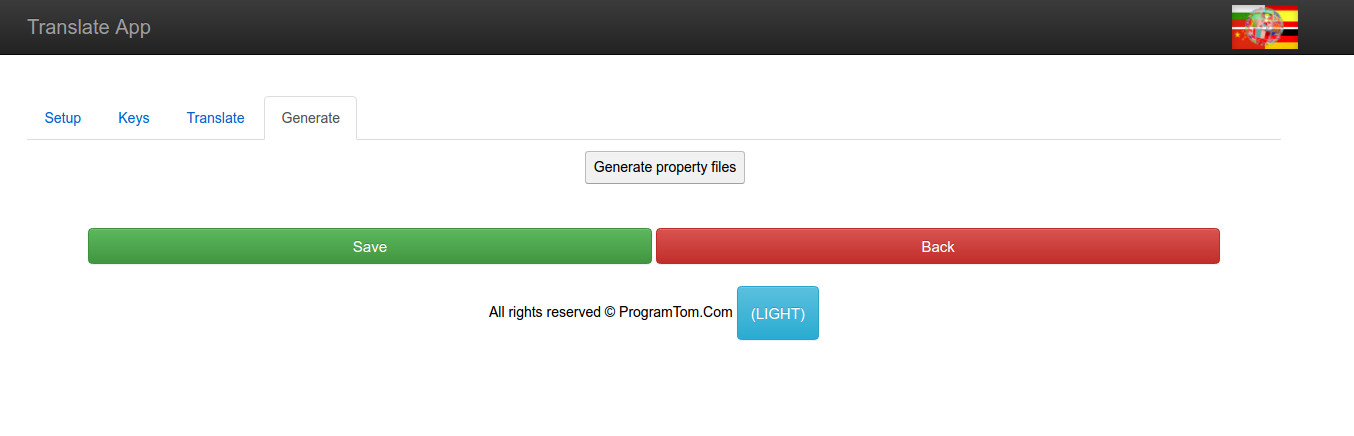
רישיון
- ניהול אוסף אחד של תרגומים
- נהל עד 50 מפתחות לתרגום
- חיפוש בתרגומים הקיימים
- מספר בלתי מוגבל של דפים
- מספר בלתי מוגבל של מפתחות לתרגום
- חיפוש בתרגומים הקיימים
- מספר בלתי מוגבל של דפים
- מספר בלתי מוגבל של מפתחות לתרגום
- חיפוש בתרגומים הקיימים
- מספר בלתי מוגבל של דפים
- מספר בלתי מוגבל של מפתחות לתרגום
- גישה לכל החיים למסד הנתונים של התרגומים גישה לכל החיים למסד הנתונים של התרגומים https://tomavelev.com/TranslateApp. זה יגדל לפי השימוש האישי והציבורי שלי. תרגומים חסרים יתורגמו אוטומטית לאחר בדיקה של מנהל מערכת.
- חיפוש בתרגומים הקיימים
- מספר בלתי מוגבל של דפים
- מספר בלתי מוגבל של מפתחות לתרגום
- גישה לכל החיים למסד הנתונים של התרגומים גישה לכל החיים למסד הנתונים של התרגומים https://tomavelev.com/TranslateApp. זה יגדל לפי השימוש האישי והציבורי שלי. תרגומים חסרים יתורגמו אוטומטית לאחר בדיקה של מנהל מערכת.
- חיפוש בתרגומים הקיימים
- מספר בלתי מוגבל של דפים
- מספר בלתי מוגבל של מפתחות לתרגום
- גישה לכל החיים למסד הנתונים של התרגומים גישה לכל החיים למסד הנתונים של התרגומים https://tomavelev.com/TranslateApp. זה יגדל לפי השימוש האישי והציבורי שלי. תרגומים חסרים יתורגמו אוטומטית לאחר בדיקה של מנהל מערכת.
- יכולת להשתלב ישירות עם Google Translator, ללא הגישור של Programme Tom בע"מ דורש תצורה מינימלית
- חיפוש בתרגומים הקיימים
- מספר בלתי מוגבל של דפים
- מספר בלתי מוגבל של מפתחות לתרגום
- גישה לכל החיים למסד הנתונים של התרגומים גישה לכל החיים למסד הנתונים של התרגומים https://tomavelev.com/TranslateApp. זה יגדל לפי השימוש האישי והציבורי שלי. תרגומים חסרים יתורגמו אוטומטית לאחר בדיקה של מנהל מערכת.
- יכולת להשתלב ישירות עם Google Translator, ללא הגישור של Programme Tom בע"מ דורש תצורה מינימלית


